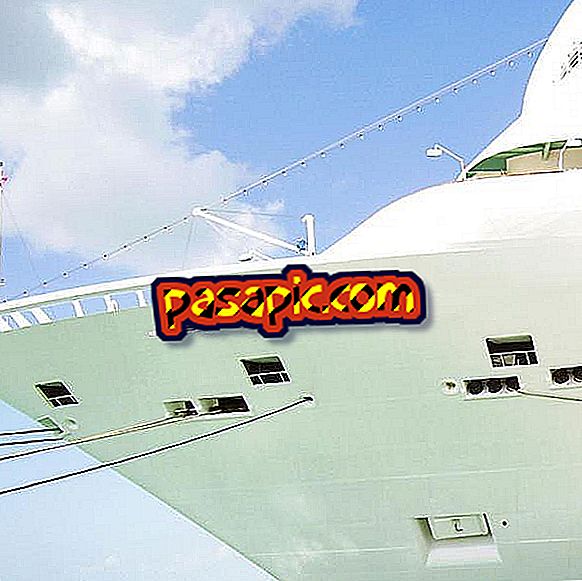Skypeのユーザー名を変更する方法

Skypeは最近最も人気のあるビデオ通話ソフトウェアの1つとなり、広く使用されている代替手段となっていますが、無料のWhatsApp通話やFacetimeなどのiOSユーザー向けのオプションもあります。 対面している人と話すのはもう問題ではありません。そのため、このプログラムの一般ユーザーの場合は、自分のプロファイルを好みに合わせてカスタマイズすることをお勧めします。 Skypeのユーザー名を変更しますか?この.comの記事では、その方法について説明しています。
1
Skypeのユーザー名を変更するのはとても簡単で、数秒で完了します。 しかし、あなたが好む名前を追加することができることに加えて、あなたがより早く彼らを識別することを好むのであなたはあなたの連絡先を改名することも可能であることを知っておくべきです。
2
はじめに、ユーザー名とパスワードを使用してアカウントにログインし、 Skypeにログインします。 中に入ったら、左上隅に表示されるユーザー名を押す必要があります。

3
そうすると、あなたのプロフィールのすべてのデータが画面の右側に表示されます。 最初のオプションをクリックすると、大きな文字で「フルネームを追加」が表示されます。 この方法は、Skypeでユーザー名を変更したことがない方にご利用いただけます。既に変更している場合は、名前をクリックしてください。

4
あなたはあなたのユーザ名を書くためのスペースを見るでしょう、あなたが好きなものを選びそしてチェックをクリックしてください 。 新しいSkypeユーザー名は自動的に保存されますので、説明したのと同じ手順でもう一度変更できます。
連絡先の名前を変更する可能性があるため、ユーザーが別のユーザー名であなたを見ることができるようになることを覚えておくことが重要ですが、それはどのように行われますか?

5
連絡先の名前を変更するには、その名前の上にカーソルを置き、 マウスの右ボタンをクリックします。 名前の変更オプションが表示されます。ここで、このユーザーに好みの名前を付けることができます。

6
もっとトリックを知りたいですか?それなら、きっとあなたの興味を引くいくつかの記事を読むことを勧めます、
- Skypeからあなたをブロックしたかどうかを知る方法
- Skypeで有名な人を見つける方法